window10的普及率越來越高,但是隨著用戶數目的增加各種問題也迎面而來,比如許多用戶在使用過程中,電腦明明有攝像頭,但是就是無法使用,那麼今天我來教大家如何解決這個問題。
1、首先,打開電腦,點擊電腦左下角開始菜單,找到設置。打開設置界面。
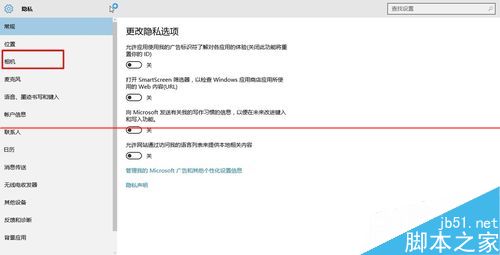
2、打開設置界面之後我們會發現許多選項,今天我們需要使用的是隱私,因為相機或者攝像頭就在隱私選項裡。
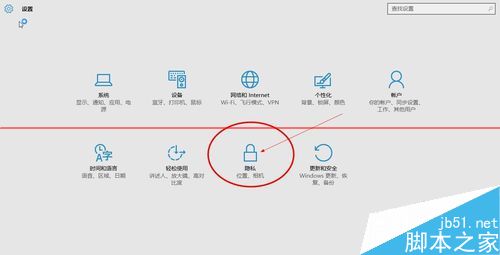
3、隱私選項打開之後會常規,位置,麥克風,相機等等,我們比較隱私的電腦設置。我們選擇相機選項。
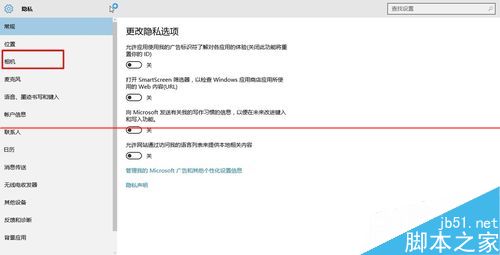
4、相機選項打開之後, 最上面有一個 允許應用使用我的相機, 下面是一個滑動條。左邊是關閉,右邊是打開
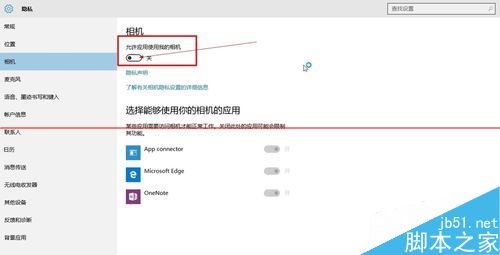
5、 相機是一個比較隱私的設置,我們可以看下微軟關於隱私的條例。所以打開與否自己斟酌。

6、 Windows10比較智能的是我們可以控制相機對相關應用的使用控制。如果不想讓某應用使用,在下方選項裡關閉即可,當然僅限於Windows10自帶應用。
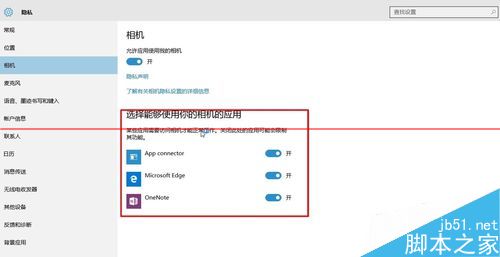
相關推薦:
win10自帶的相機怎麼開啟?
win10用qq視屏通話的時候攝像頭無法打開該怎麼辦?